小白一鍵重裝係統軟件功能強大,一鍵重裝,U盤重裝,係統備份,支持XP/win7/win8/win10係統安裝,32位,64位您可以選擇,您想怎麼安裝。接下來,我給大家介紹一下點擊小白重新安裝win10係統的方法
1。打開下載的小白一鍵重新安裝係統
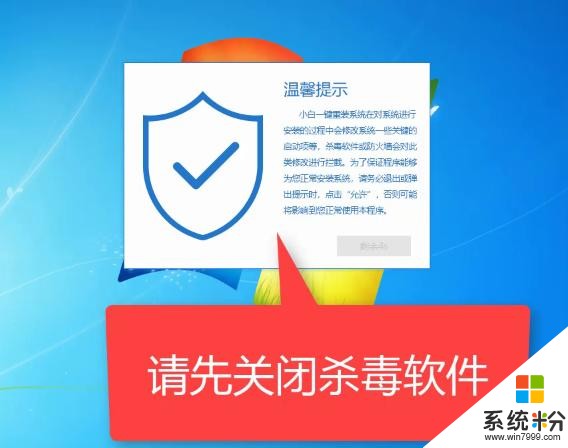
如何用一鍵重新安裝win10計算機
2。小白係統將自動監控本地環境
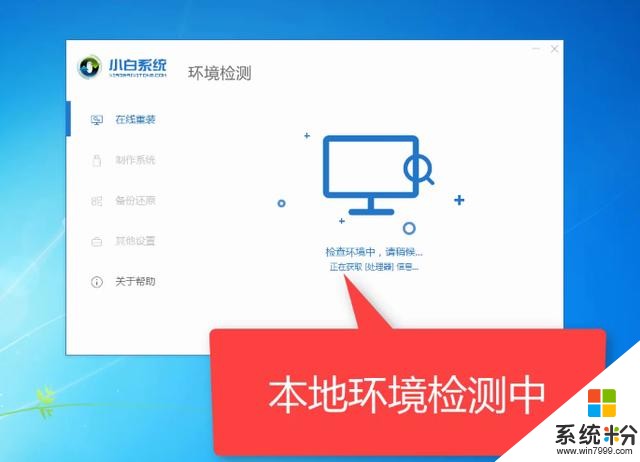
一鍵重裝小白電腦圖2
3。之後,小白軟件會根據檢測結果向我們推薦最合適的計算機係統。當然,也可以選擇其他需要安裝的係統。在這裏,我們選擇win10係統,打開下拉窗口,然後單擊Install this system
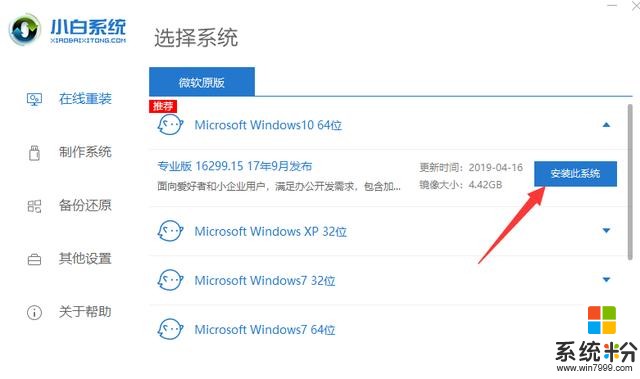
一鍵重裝小白電腦圖3
4。轉到“選擇軟件”界麵,根據您的偏好選擇要安裝的軟件,然後單擊“下一步”
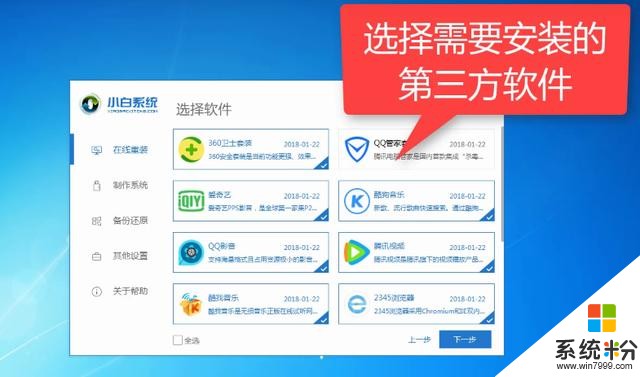
重新安裝係統計算機圖4
5。出現提示窗口,單擊繼續
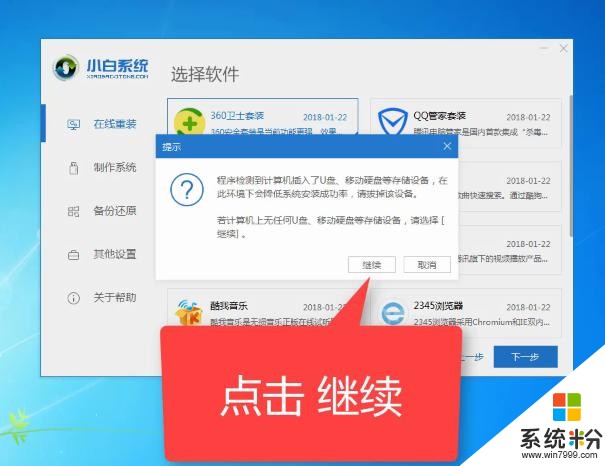
Win10計算機圖解5
6。係統開始下載和安裝。下一步,我們的小白軟件將完全自動化,不需要我們的操作。但是,為了防止不必要的故障,我們可以繼續了解以下重新裝配步驟
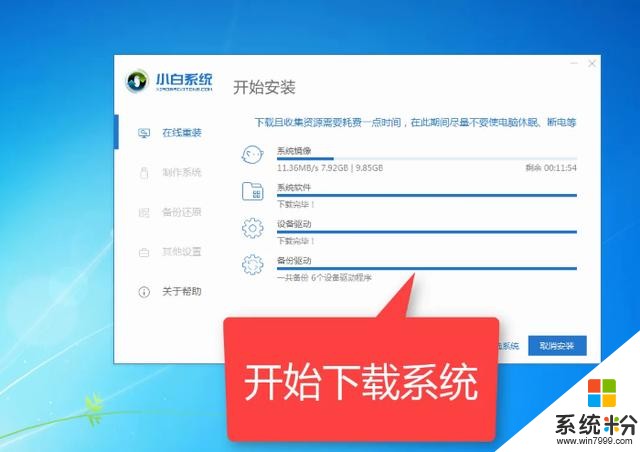
Win10計算機圖解6
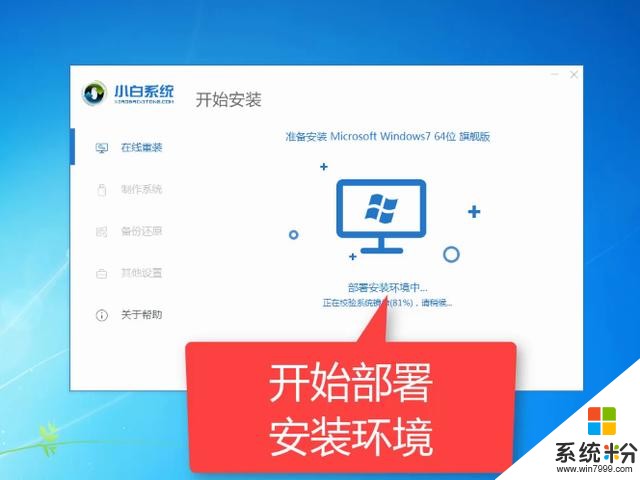
一鍵重裝小白電腦7
7。準備好後,計算機將自動重新啟動
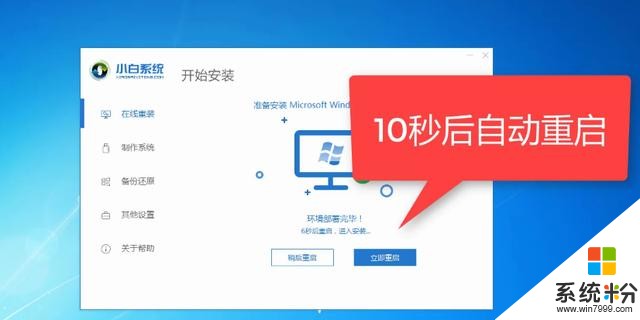
如何用一鍵8重新安裝win10計算機
8。重新啟動計算機後,將出現Windows啟動管理器界麵,等待進入小的白色PE係統。我們也可以選擇第二個選項進入
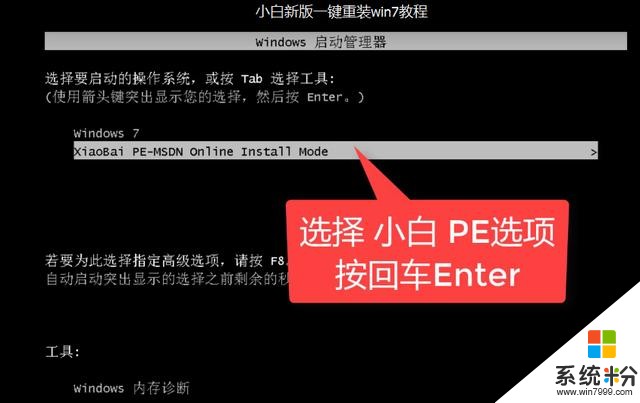
如何單擊9重新安裝win10計算機
9。進入PE係統後,小白安裝工具開始自動安裝係統
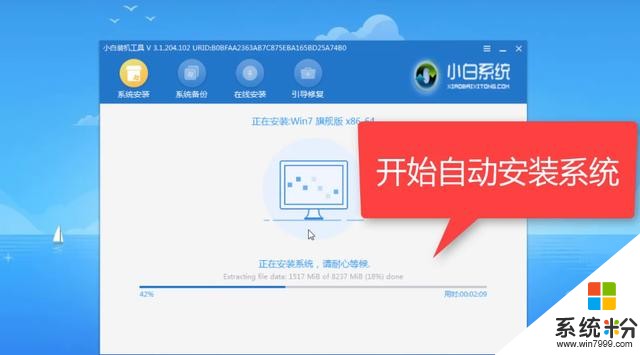
如何用一鍵重新安裝win10計算機0
10。安裝後,將出現此界麵,等待計算機自動重新啟動
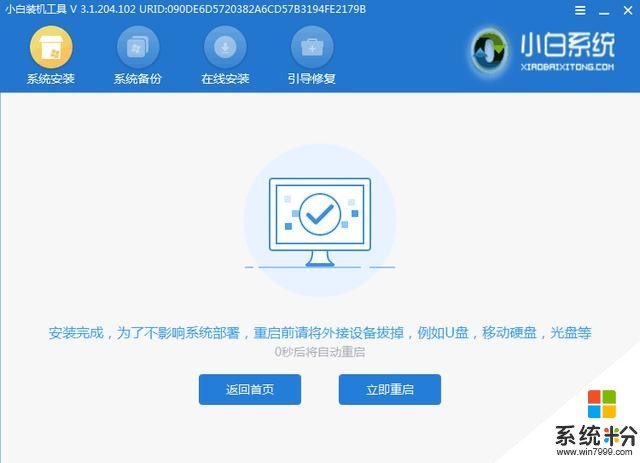
一鍵重裝小白電腦11
11。等待驅動程序安裝進入win10係統直接使用

重新安裝係統計算機圖12
小白一鍵重裝win10教程就在這裏。
相關資訊
最新熱門應用

智慧笑聯app官網最新版
生活實用41.45MB
下載
盯鏈app安卓最新版
生活實用50.17M
下載
學有優教app家長版
辦公學習38.83M
下載
九號出行app官網最新版
旅行交通28.8M
下載
貨拉拉司機版app最新版
生活實用145.22M
下載
全自動搶紅包神器2024最新版本安卓app
係統工具4.39M
下載
掃描王全能寶官網最新版
辦公學習238.17M
下載
海信愛家app最新版本
生活實用235.33M
下載
航旅縱橫手機版
旅行交通138.2M
下載
雙開助手多開分身安卓版
係統工具18.11M
下載